მჭირდება ნავიგატორის განახლება. განახლებულია ლიცენზირებული პროგრამა Navitel - MOTEVO RUSSIA.
მანქანის მფლობელებმა ხშირად არ იციან როგორ განაახლონ Navitel ნავიგატორში და როდის უნდა გაკეთდეს ეს. ისინი აღმოჩნდებიან გაურკვევლობაში, წყვეტენ, შესაძლებელია თუ არა ყველაფრის გაკეთება დამოუკიდებლად, ჩაღრმავების გარეშე ტექნიკური დეტალები, თუ სპეციალური განათლების გარეშე არის მხოლოდ ერთი გამოსავალი - სერვის ცენტრში მოგზაურობა? არის სადმე გიდი? ეს კითხვები ყურადღებით უნდა იქნას განხილული.
რატომ არის საჭირო განახლება?
სხვადასხვა ავტომატური კორექტირების პროგრამული მოდული ეხმარება Navitel-ს წელიწადში ორჯერ მაინც განახორციელოს რუკების ცვლილებები. ეს საშუალებას გაძლევთ შეასწოროთ შეცდომები და არასწორად შეყვანილი (ან ნაჩვენები) ინფორმაცია, ასევე დაამატოთ ახალი მონაცემები მონაცემთა ბაზაში. შესაბამისად, ნავიტელის განახლებების ჩამოტვირთვა შესაძლებელია მანქანის GPS ნავიგატორებზე იმავე სიხშირით. ამრიგად, უმჯობესდება აღჭურვილობის მუშაობა და იტვირთება მომხმარებლისთვის შესაბამისი ტერიტორიის უფრო ზუსტი რუქები.
როგორ განაახლოთ რუკები სწორად?
ნავიტელის განახლების რამდენიმე გზა არსებობს ნავიგატორში, ყველა მათგანი საკმაოდ მარტივია შესრულებაში, ასე რომ თქვენ შეგიძლიათ სცადოთ ყველა და აირჩიოთ ყველაზე მოსახერხებელი და გასაგები.
პროგრამა ნავიტელისგან
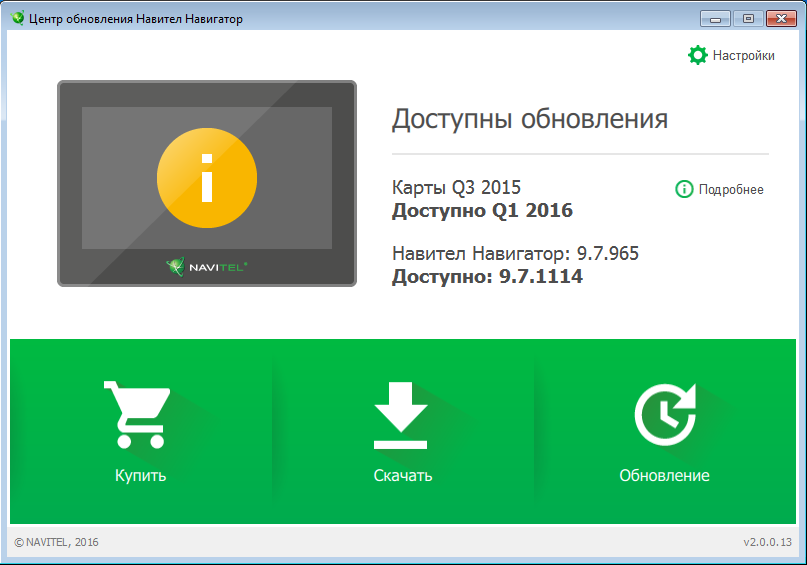
ეს მეთოდი გულისხმობს ახალი პროდუქტების ჩამოტვირთვას Navitel Navigator Update Center (NNUC) პროგრამული უზრუნველყოფის მოდულის მეშვეობით, რომელიც მდებარეობს კომპანიის ოფიციალურ ვებსაიტზე. სწორედ იქიდან შეგიძლიათ ჩამოტვირთოთ ის უფასოდ და ინსტალაციის შემდეგ ნავიგატორის პროგრამა Navitel თავად აცნობებს მოწყობილობის ყველა შესაძლო განახლებას. კომუნალური პროგრამის გააქტიურების პროცესი მარტივია - Windows პროგრამული უზრუნველყოფის ინსტალერი მოგაწოდებთ ყველა საჭირო მოქმედების შესახებ.
როდესაც ინსტალაციის პროცესი დასრულდება, თქვენ უნდა დაუკავშიროთ მოწყობილობა პერსონალურ კომპიუტერს USB-ის საშუალებით. პროგრამა უნდა იყოს ჩართული. თუ ყველაფერი სწორად გაკეთდა, მაშინ ის თავად იპოვის სანავიგაციო მოწყობილობას და განსაზღვრავს მის მოდელს.
როგორც წესი, თითოეული პროგრამული უზრუნველყოფაშექმნილია კონკრეტული მოდელისთვის და არ იმუშავებს სხვებისთვის, მაშინაც კი, თუ სახელები განსხვავდება მხოლოდ რამდენიმე სიმბოლოთი. მაგრამ თავად მომხმარებელს არ მოუწევს დიდი ხნის განმავლობაში გაარკვიოს ყველა სირთულე - თავად პროგრამა აჩვენებს შესაძლო ახალ ელემენტებს არსებული მოწყობილობისთვის, ასე რომ, რჩება მხოლოდ პროგრამის საჭირო ვერსიის არჩევა და რუქების განახლება. არც კი არის საჭირო უახლესიების დაყენება.
რჩევა! უმჯობესია შექმნათ ყველა თქვენი მონაცემების სარეზერვო ასლი და შეინახოთ ისინი კომპიუტერის მეხსიერებაში ისე, რომ თუ განახლება ვერ მოხერხდა, ყველა მონაცემი ხელუხლებელი დარჩეს.
ნავიტელის რუქების განახლებამდე თავად მოწყობილობაზე რეკომენდებულია ძველი რუქების ამოღება, წინააღმდეგ შემთხვევაში შესაძლოა ახალი არ მოერგოს. განახლების პროცესი თავად იწყება "განახლების" ღილაკის გამოყენებით, რის შემდეგაც იწყება ავტომატური ინსტალაცია.
ჩამოტვირთვის დასრულების შემდეგ, შეგიძლიათ გახვიდეთ კომუნალური პროგრამადან და გათიშოთ კავშირი კომპიუტერთან. განახლებული მონაცემების პირველად გამოყენებამდე უნდა გადატვირთოთ მოწყობილობა.
ინტერნეტის დახმარებით
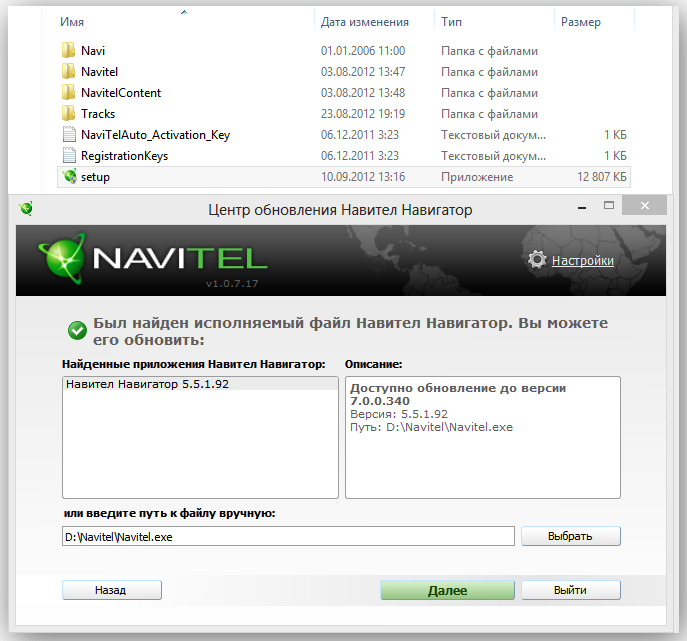
თუ Navitel ნავიგატორს აქვს ინტერნეტი, მაშინ ეს შეიძლება გამოყენებულ იქნას რუქების განახლებისთვის. ამისათვის თქვენ უნდა ჩართოთ მოწყობილობა და გახსნათ ის My Navitel მენიუში.
"ჩემს პროდუქტებში" თქვენ უნდა დააჭიროთ საინტერესო რუკას ხელმისაწვდომი განახლებით. თუ განახლება ხელმისაწვდომია, მოგეთხოვებათ მისი ინსტალაცია. აქ ასევე არ არის მოსალოდნელი ზებუნებრივი სირთულეები - თავად ტექნიკა მიუთითებს, როდის და რა უნდა გაკეთდეს.
როგორც ჩანს, ეს ყველაზე მარტივი მეთოდია, მაგრამ სინამდვილეში მას აქვს მნიშვნელოვანი უარყოფითი მხარეები. ჯერ ერთი, არა ყველა მანქანაზე GPS ნავიგატორებიმოსალოდნელია ინტერნეტთან კავშირი - ძირითადად ეს ფუნქცია ხელმისაწვდომია მხოლოდ ძვირადღირებული მოწყობილობებისთვის. მეორეც, მზად უნდა იყოთ იმისთვის, რომ პროცესი ნელი იქნება, რადგან ასეთი კავშირის სიჩქარე ჩვეულებრივ დაბალია, ხოლო ბარათების წონა საკმაოდ დიდია.
ოფიციალური ვებგვერდის საშუალებით
ნავიგატორის განახლების კიდევ ერთი გზაა კომპანიის ვებგვერდი, მაგრამ პროგრამის დაინსტალირების გარეშე. ამისათვის თქვენ უნდა შეასრულოთ მხოლოდ მცირე პროცედურა, ისინი მარტივია და ყველა გაუმკლავდება ამ ამოცანას. განახლების ინსტრუქციები:
- პირველი ნაბიჯი არის საიტზე რეგისტრაცია, ამისთვის შეიყვანთ საფოსტო მისამართს, რომლის დადასტურებაც მოგიწევთ.
- რეგისტრაციის შემდეგ შეგიძლიათ შეხვიდეთ სისტემაში პირადი ფართობი.
- ღილაკზე „დამატება“ დაწკაპუნებით უნდა დაწეროთ თქვენი მოწყობილობის გასაღები, ის უნდა იყოს მიცემული შეძენისას. დადგინდება ნავიგატორის მოდელი და ბრენდი.
- შეაერთეთ USB ნავიგატორის საშუალებით კომპიუტერთან, შეგიძლიათ მხოლოდ მეხსიერების ბარათის ან სხვა შენახვის მედიის დაკავშირება.
- დაზღვევის მიზნით სარეზერვო ასლიმთელი შინაარსი. მონაცემები \NavitelContent\Maps\ დირექტორიაში პროგრამის საქაღალდეში უნდა წაიშალოს.
- საიტი გთავაზობთ აუცილებელ განახლებებს თითოეული მოდელისთვის, თქვენ უნდა ჩამოტვირთოთ საჭირო არქივი და გახსნათ იგი.
- ახლა რჩება მხოლოდ არქივის მთელი შემადგენლობის გადატანა გაწმენდილ დირექტორიაში და მოწყობილობას ექნება განახლებული ვერსიაქართ.
კომპიუტერთან კავშირის გაწყვეტის შემდეგ, ნავიგატორი გადაიტვირთება, რის შემდეგაც ის მზად იქნება გამოსაყენებლად.
რატომ არ განახლდება რუკები?
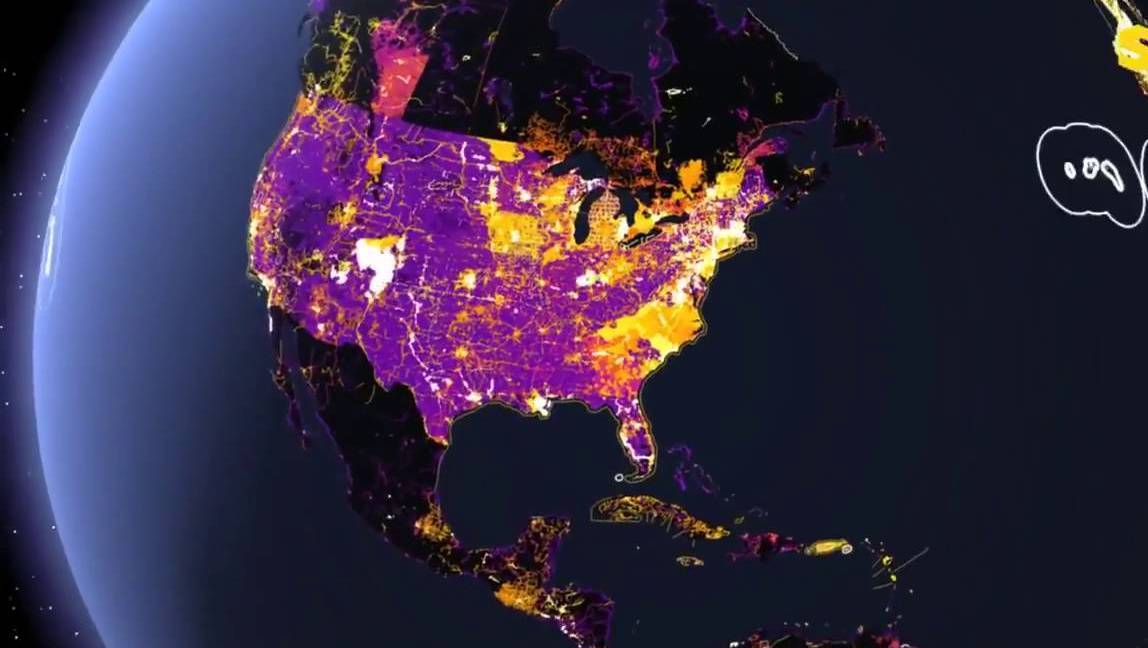
ზოგჯერ არის სიტუაციები, როდესაც ყველაფერი კეთდება ინსტრუქციის მიხედვით, მაგრამ არაფერი ხდება, ან პროგრამა ვერ ხედავს კომპიუტერთან დაკავშირებულ მოწყობილობას. თქვენი პრობლემის მიხედვით, გააკეთეთ შემდეგი:
- თუ კომპიუტერზე დაინსტალირებული პროგრამა უბრალოდ ვერ ხედავს სანავიგაციო მოწყობილობას, უნდა შეამოწმოთ არის თუ არა ყველაფერი სწორად დაკავშირებული. თავად ნავიგატორზე თქვენ უნდა მოგთხოვოთ ჩართოთ შენახვის რეჟიმი.
- თუ ნავიტელის პროგრამას არ სურს რუქების განახლება, ღირს შეამოწმოთ არის თუ არა ის ლიცენზირებული. თუ პროგრამა ჩამოტვირთული იყო კომპანიის ოფიციალური ვებგვერდიდან, საჭირო იყო სპეციალური გასაღების შეყვანა შესაბამისი მოთხოვნით, წინააღმდეგ შემთხვევაში მოგიწევთ მისი აღდგენა ან პროგრამის ლიცენზირებული ვერსიის შეძენა.
- ინსტალაციის პრობლემები შეიძლება წარმოიშვას, თუ პროგრამული უზრუნველყოფა ძალიან ძველია. უნდა დამონტაჟდეს ახალი ვერსიადა განახლებების ჩამოტვირთვა შესაძლებელია თქვენს მოწყობილობაში.
უმჯობესია არ გადმოწეროთ რუკები საეჭვო საიტებიდან ან თავად მოძებნოთ ისინი, არამედ დახარჯოთ მცირე რაოდენობითშესყიდვისთვის ოფიციალური ვერსიაპროგრამა, რომელიც არ დააზარალებს ნავიგატორს და დიდხანს გაგრძელდება.
Navitel-ის დეველოპერები უზრუნველყოფენ ყველა კომფორტს თავიანთი მომხმარებლებისთვის და რუქების განახლების პროცესი ძალიან მარტივია, ასე რომ თქვენ ნამდვილად შეგიძლიათ გაუმკლავდეთ ყველაფერს დამოუკიდებლად, მესამე მხარის ან ორგანიზაციების დახმარების გარეშე.
საუკეთესო სიახლე მანქანის მფლობელებისთვის
ეფექტი, რომელიც ვლინდება მოწყობილობის დამაგრებისთანავე, საშუალებას გაძლევთ დაზოგოთ 20% -მდე საწვავის მოხმარება და აღმოფხვრას ნახშირბადის დეპოზიტები ელექტროსადგურის შიგნით, ასევე საშუალებას გაძლევთ გაზარდოთ ძრავის სიმძლავრე 5 ლიტრით. თან.
ძალიან ხშირად, ნავიგატორების გამოყენებისას, მათი მფლობელები რუქების განახლების პრობლემის წინაშე დგანან. როგორც წესი, უმრავლესობა მიმართავს ან კომპანიებს, რომლებიც ყიდიან ამ მოწყობილობებს, ან ადგილობრივ „ხელოსნებს“ ამ საკითხში დახმარების თხოვნით. მაგრამ სწორი მიდგომით შესაძლებელია ფულის დაზოგვა, რადგან ნავიგატორის განახლება არც ისე რთული საქმეა.
დასაწყისისთვის, მოდით გაერკვნენ, თუ რომელი რუქები და რომელი ნავიგატორებია ყველაზე შესაფერისი.
ნავიგატორებისა და სანავიგაციო რუქების ბაზარზე უამრავი მწარმოებელია, რომლებიც თავიანთ მოწყობილობებში იყენებენ მესამე მხარის რუქებს. თუ იყიდით Prestigio-ს ან Prology-ის ნავიგატორს, მაშინ მათზე წინასწარ იქნება დაინსტალირებული ნავიტელის სისტემის რუქები, მაგრამ თუ Garmin nuvi 1300-ს იყიდით, გახდებით სპეციალურად ამ მოწყობილობისთვის შექმნილი რუკების მფლობელი, რაც გაართულებს რუკებზე გადასვლას. და სხვა მწარმოებლის სერვისები, თუმცა დღესდღეობით GPS-ის ყველა დეველოპერი აქტიურად აფართოებს მოწყობილობების შესაძლებლობებს და ისინი ექვივალენტურია ფუნქციონალური თვალსაზრისით.
ნავიგატორის განახლებისთვის დაგჭირდებათ კომპიუტერი და USB კაბელი ნავიგატორის კომპიუტერთან დასაკავშირებლად. ჩვენ ჩამოვტვირთავთ მოწყობილობის რუკას კომპიუტერში, შემდეგ ვუკავშირდებით ნავიგატორს და ვაკოპირებთ მასში თქვენს რუკებს. თითოეულ მწარმოებელს აქვს ოდნავ განსხვავებული პროცედურა.
დავიწყოთ მოწყობილობებით, რომლებიც მუშაობენ Navitel პროგრამული უზრუნველყოფით, როგორც ყველაზე გავრცელებული და პოპულარული დსთ-ში.
ვიდეო გაკვეთილი, თუ როგორ უნდა განაახლოთ navitel მანქანის ნავიგატორზე და დააინსტალიროთ ახალი რუკები
პირველი რაც უნდა გააკეთოთ არის მწარმოებლისგან უახლესი რუქის განახლების ჩამოტვირთვა ვებსაიტზე www.navitel.su. მეკობრეების წინააღმდეგ, რომლებიც იპარავენ ბარათებს, დეველოპერებმა განახორციელეს თითოეული მოწყობილობის რეგისტრაცია, ასე რომ თქვენ უნდა დარეგისტრირდეთ და შემდეგ გადმოწეროთ განახლება My Devices მენიუდან თქვენი პირადი ანგარიშიდან.
აირჩიეთ რუკის ტიპი თქვენი ნავიგატორიდან გამომდინარე. შედეგად მიღებული ფაილი იხსნება. ჩვენ ვუკავშირდებით ნავიგატორს კომპიუტერს, შევდივართ მის მეხსიერებაში, ვჭრით კომპიუტერს ყველა ძველ რუქას, ამის ნაცვლად ვავსებთ ახალ რუკებს. ჩვენ ვწყვეტთ მოწყობილობას კომპიუტერიდან და გავუშვით ნავიტელის პროგრამა. თუ ყველაფერი სწორად გააკეთეთ, პროგრამა იპოვის რუკის ფაილებს და გაუშვებს მათ. ზოგჯერ გჭირდებათ რუკის შექმნა კონკრეტული რეგიონისთვის, მაგრამ ასევე დაგჭირდებათ თქვენს ნავიგატორზე დაინსტალირებული რუკები.
ამ შემთხვევაში, შექმენით საქაღალდე ნებისმიერი სახელით ფლეშ დისკზე თქვენი ნავიგატორიდან, მაგალითად, მთავარი.

ჩვენ ვტვირთავთ რუკებს ამ საქაღალდეში, ჩავსვით USB ფლეშ დრაივი ნავიგატორში და Navitel პროგრამის პარამეტრებში, ხელით მიუთითეთ საქაღალდის გზა:
- აირჩიეთ "გახსენით ატლასი", დააწკაპუნეთ ქვემოთ ატლასის შესაქმნელად.
- ფანჯარაში, რომელიც იხსნება, მიუთითეთ სად მდებარეობს ჩვენი საწყისი დირექტორია.
- გახსენით საქაღალდე და დააჭირეთ ღილაკს "ატლასის შექმნა".
- ჩვენ ველოდებით პროგრამის ჩატვირთვას რუკაზე, დააწკაპუნეთ ნიშანზე.
- ბარათს ვანიშნებთ სიაში და ვიყენებთ მას.
ინსტრუქციები ვრცელდება მოწყობილობებზე, რომლებიც მუშაობენ Navitel ბარათებით. ყველაზე გავრცელებული ნავიგატორები, რომლებსაც წააწყდებით, არის Explay, Prestigio, Prology ნავიგატორები.
მაგრამ Garmin ნავიგატორის განახლება ცოტა განსხვავებულია. ამისთვის სწორი ინსტალაციათქვენ დაგჭირდებათ პროგრამა მწარმოებლისგან, სახელწოდებით "Garmin Communicator", რომელიც განთავსებულია ოფიციალურ ვებსაიტზე:
- ჩვენ მივდივართ საიტზე და ვირჩევთ მოწყობილობის ტიპს.
- ჩვენ ვუკავშირდებით ნავიგატორს.
- საჭიროების შემთხვევაში, შეიყვანეთ სერიული ნომერი.
- გადადით განახლებების ძიებაში, დააწკაპუნეთ ღილაკზე „რუკების განახლებების პოვნა“.
განახლების ტიპები
nuMaps Guarantee™ განახლება Nuvo, Zumu, Dezl მოწყობილობებისთვის:
- გადადით საიტზე www.garmin.com, გადადით განახლების განყოფილებაში.
- ჩვენ ვუკავშირდებით მოწყობილობას.
- ორჯერ დააწკაპუნეთ "განახლება ახლა".
- განსაზღვრეთ თქვენი ბარათის ფორმატით.
- დააწკაპუნეთ "ჩამოტვირთვა".
- ჩვენ ვზოგავთ.
თქვენ უნდა დააინსტალიროთ შემდეგნაირად:
- გაუშვით შენახული GarminMapsUpdate.
- საჭიროების შემთხვევაში, გაიარეთ განახლების პროცედურა.
- „სალიცენზიო ხელშეკრულების“ მიღების შემდეგ დააჭირეთ „გაგრძელებას“ და მიჰყევით ეკრანზე გამოსახულ მოთხოვნებს.
- თუ განახლება ითხოვს გასაღებს, მაშინ შეიყვანეთ ლიცენზიის ნომერი გასაღების დამატების ველში.
ლიცენზიის ნომრის გასარკვევად Garmin-ის ვებსაიტზე Maps განახლებების განყოფილებაში აირჩიეთ თქვენი ნავიგატორი და დააწკაპუნეთ „კონტენტი მოწყობილობაზე“, დააკოპირეთ და ჩასვით:
- ჩვენ ვაჭერთ წარწერას "შეგიძლიათ დაიწყოთ რუკების განახლება".
- აირჩიეთ რუკის რეგიონი, რომლის დაყენებაც გვინდა. არ ინერვიულოთ, თუ განახლებას დიდი დრო დასჭირდება, ზოგჯერ რამდენიმე საათი.
ეს ხდება, რომ არ არის საკმარისი ადგილი ახალი ბარათების დასამატებლად და სისტემა ითხოვს მოწყობილობის გაწმენდას. „მუსიკისა და სურათის კომპიუტერში შენახვა“ მონიშვნის მონიშვნა შეინახავს მათ თქვენს კომპიუტერში.
თქვენი ყურადღება შეიძლება მიიპყროს წარწერა "ინსტალაციის პარამეტრები". მასში თქვენ განსაზღვრავთ რომელი რუკა უნდა განახლდეს ან დაინსტალიროთ და ასევე შეგიძლიათ მიუთითოთ რეგიონი, რომელიც გამოჩნდება მოწყობილობაზე.
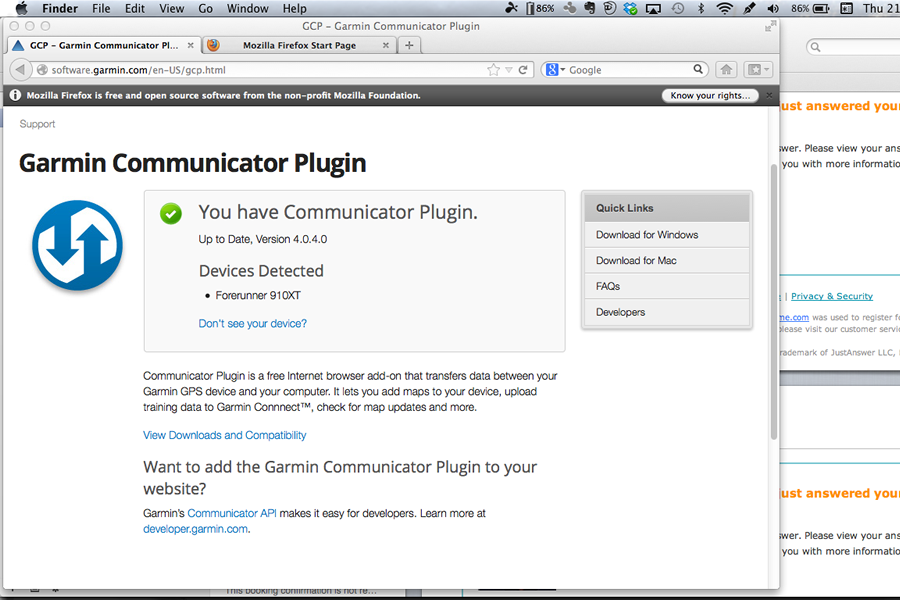
ეს მეთოდი საკმაოდ რთულია დამწყებთათვის, ამიტომ Garmin-მა შექმნა უფრო მარტივი და ადვილი გზა. Garmin Lifetime Updater პროგრამის გამოყენებით შესაძლებელი გახდა რუქების ოფლაინ განახლება.
თავად პროგრამა მუდმივად ეძებს და ანახლებს რუკებს იმის მიხედვით, თუ რომელი რუქებია დაინსტალირებული ან თქვენს მდებარეობაზე და ანახლებს მათ:
- ორჯერ დააწკაპუნეთ ფაილზე „Garmin Lifetime Updater“-ის ინსტალერის გასაშვებად, რომელსაც აქვს ნებართვები ან exe (ან dmg თუ ბედნიერი MacPc-ის მფლობელი ხართ), შემდეგ ყურადღებით წაიკითხეთ და მიჰყევით ინსტრუქციებს.
- დაამატეთ თქვენი მოწყობილობა "მოწყობილობის დამატებაზე" დაწკაპუნებით, შეიყვანეთ მოწყობილობის სახელი და მიეცით მას მეტსახელი.
- დააწკაპუნეთ მოწყობილობის დამატებაზე.
იმ შემთხვევაში, თუ თქვენ უკვე გაქვთ დაინსტალირებული ფაილის ძველი ვერსია, თქვენ უნდა განაახლოთ რუკა.
Garmin Lifetime Updater პროგრამას აქვს მრავალი პარამეტრი, რომელიც შემდგომში ბევრად გაგიადვილებთ ცხოვრებას.
მოდით ვისაუბროთ მათზე უფრო დეტალურად:
- "მოწყობილობები". ამ განყოფილებაში შეგიძლიათ დაამატოთ ან წაშალოთ მოწყობილობა.
- "განრიგი". აქ მიუთითებთ პერიოდს, რომლის შემდეგაც გჭირდებათ რუქების განახლება.
- "ნაერთი". თუ თქვენ გაქვთ კავშირი პროქსი სერვერის საშუალებით, მაშინ ამ პუნქტში თქვენ განსაზღვრავთ მის პარამეტრებს.
- "ინსტალაცია" ყველაზე საინტერესო განყოფილებაა, თქვენი მოწყობილობა შეიძლება დაუყოვნებლივ განახლდეს, ან შეგიძლიათ რუკები გადმოწეროთ თქვენს კომპიუტერში დამოუკიდებლად და შემდეგ ატვირთოთ დაკავშირებულ მოწყობილობაში. ძალიან მოსახერხებელია, თუ მისგან ფულს გამოიმუშავებთ. კლიენტი მოდის და თქვენ გაქვთ მისი ნავიგატორი პარამეტრებში. დაკავშირება და განახლება მაშინვე დაიწყო, ზედმეტი მოძრაობების გარეშე.
- "პროგრამის შესახებ". აქ, გარდა ინფორმაციის შესახებ დაინსტალირებული ვერსიასხვას ვერაფერს იპოვით.
ზოგჯერ დაგჭირდებათ რუკა, რომელიც არ არის თქვენს პაკეტში ნავიგატორზე. შემდეგ შეგიძლიათ ორი გზით წასვლა. პირველი არის სწორი, მაგრამ ძვირი - nuMapsLifetime პროგრამის გამოყენებით.
შეაერთეთ ნავიგატორი კომპიუტერთან, გადადით Garmin-ის ვებსაიტზე, შემდეგ შეიყვანეთ სერიული ნომერი:
- სასურველი ბარათის გვერდით დააწკაპუნეთ პუნქტზე „შერჩეული პროდუქტების სიაში დამატება“.
- მიჰყევით ყველა შემდგომ ინსტრუქციას.
მეორე გზა არის უკანონო, მაგრამ უფასო. ინტერნეტში თქვენ ეძებთ ბარათებს, როგორც წესი, მათთან ერთად არის keygen, რომელიც დაგეხმარებათ გატეხოთ დაცვა მეკობრეებისგან.

- შემდეგ ჩვენ ვუკავშირდებით ნავიგატორს კომპიუტერს, სანამ მასში SD ბარათს დავაინსტალირებთ. თქვენი ნავიგატორი ახლა გამოჩნდება ჩემს კომპიუტერში, როგორც ორი ახალი დისკი.
- ჩვენ მივდივართ USB ფლეშ დრაივზე (არა ნავიგატორის შიდა მეხსიერებაში), იქ ვქმნით საქაღალდეს "Garmin", სადაც ვწერთ გადმოწერილ ფაილებს რუკებით და მათზე გასაღებებით. ეს არის ორი განსხვავებული ფაილი, ერთი შეიცავს რუკას, ხოლო მეორე გენერირებულია keygen-ის გამოყენებით. როგორ შევქმნათ იგი არქივში ნახავთ რუკებს. ფაქტია, რომ თითოეულ კლავიშს აქვს თავისი ინსტრუქცია, რომელიც ჩვეულებრივ განთავსებულია readme ფაილში (გახსნილია notepad-ით). და ID ნომერი დაგეხმარებათ ბარათის გასაღების ფაილის გენერირებაში.
კიდევ ერთი საკმაოდ ახალი რუკის სერვისი ნავიგატორებისთვის არის Cityguide. რუკები მუშაობს როგორც GPS-ით, ასევე Glonas-ით. მათი თავისებურება ის არის, რომ ისინი გამოშვებულია უფასოდ, მაგრამ საცდელი ვადით. ასევე დამატებით ფასიანი შინაარსიმათი შესაძლებლობები ფართოვდება. რუქები ძალიან მოსახერხებელი და ზუსტია, ისინი შემუშავებულია რუსული კომპანიაშპს "მიტი"
უფასო ვერსიაში თქვენი ნავიგატორი იმუშავებს მხოლოდ 15 დღის განმავლობაში. მაგრამ ფასიანი დანამატები გადააქცევს მას უბრალოდ საოცარ მოწყობილობად, რომელიც აჩვენებს საცობებს, შეძლებს რუქის ონლაინ რეგულირებას მოძრაობის ნაკადის ცვლილებებით ან დაყენებული ახალი ნიშნებით, მიუთითებს სად ტარდება საგზაო სამუშაოები, ხოლო თქვენ არ დაგჭირდებათ განაახლეთ ისინი.
ეს ყველაფერი ხორციელდება გზის ყველა მომხმარებლის ჩართვით სხვების ინფორმირების სამსახურში, თქვენ შეძლებთ ნავიგატორზე მონიშნოთ პრობლემური უბნები, რომელიც გადასცემს მათ სერვერზე, სადაც მოხდება მათი მარკირება და გადაცემა სხვა ადამიანებზე. პროგრამული პაკეტი ახორციელებს მეგობრებთან კომუნიკაციის შესაძლებლობას ჩაშენებული რადიო პროგრამის საშუალებით, რომელსაც აქვს ცალკე არხი ინტერნეტში და ასევე შეგიძლიათ ნახოთ სად არიან ისინი ნებისმიერ დროს. მაგრამ ეს შესაძლებელია, თუ მათ ნავიგატორს აქვს "Cityguide".
ამ სისტემის კიდევ ერთი უპირატესობა არის რუქების გამოყენება უფასო პროექტის OpenStreetMap-დან, რომლებიც ადაპტირებულია ამ სისტემისთვის. მაგრამ ფასიანი ფუნქციები არ მუშაობს მათზე, გარდა ზოგიერთი ბარათისა, რომელსაც შეუძლია საცობების ჩვენება.

პროგრამის ინსტალაცია ძალიან მარტივია: პირდაპირ მოწყობილობიდან მივდივართ პროგრამის სერვისზე (მაგალითად, GooglePlay ან AppStore) და გადმოვწერთ იქიდან. შემდეგი, გაუშვით და აირჩიეთ პროგრამის საცდელი ან ფასიანი ჩამოტვირთვა. თუ თქვენ აირჩევთ საცდელს, მაშინ თქვენი ბარათები იმუშავებს მხოლოდ 15 დღის განმავლობაში ჩამოტვირთვის მომენტიდან და მხოლოდ ინტერნეტის არსებობის შემთხვევაში.
რუქები ინსტალირებულია კომპიუტერის გამოყენებით:
- ჩვენ მივდივართ საიტზე www.probki.net.
- ჩვენ შევიყვანთ საცდელი პერიოდის გააქტიურების დროს მიღებულ პაროლს და შესვლას (შეგიძლიათ იპოვოთ ისინი ამ გზით: მენიუ -> სხვადასხვა -> პარამეტრები -> ქალაქის სახელმძღვანელო -> ანგარიში).
- "თქვენი ლიცენზიების" სიაში აირჩიეთ საცდელი ლიცენზია, ასოები TMPA იქნება პირველი, შემდეგ ნომრები.
- ჩვენ გადავდივართ რუქის განყოფილებაში და ვირჩევთ ჩვენთვის საჭირო რუკას, ხოლო სიტყვა "თარიღი" ზევით ვჩერდებით, შედეგად ის შეიცვლება სიტყვაზე "ჩამოტვირთვა" და თავისუფალი დროის ათვლა დაიწყება თარიღიდან.
- პანელში, რომელიც გამოჩნდება „ჩამოტვირთვის“ შემდეგ, აირჩიეთ სასურველი სერვისი და გადმოწერეთ თქვენს კომპიუტერში.
- ჩვენ ვუკავშირდებით ნავიგატორს USB კაბელის გამოყენებით, რომელიც მოყვება კომპლექტს. მანამდე დაგჭირდებათ მოწყობილობის მუშაობის რეჟიმის შეცვლა, იხილეთ მოწყობილობის ინსტრუქცია.
- ჩვენ ვირჩევთ SD მეხსიერების ბარათს და გადმოწერილი რუქების კოპირებას ვაკოპირებთ ნავიგატორის საქაღალდეში, რომელსაც ეწოდება CGMaps.
- ჩვენ ვწყვეტთ ნავიგატორს კომპიუტერიდან.
- ჩვენ ვიწყებთ ნავიგაციის პროგრამას ნავიგატორის მთავარ მენიუში.
Maps ასევე შეიძლება დაინსტალირდეს ონლაინ თქვენი მოწყობილობიდან, თუ მას აქვს მაღალსიჩქარიანი კავშირი. Ამისთვის: - ჩვენ ვირჩევთ მენიუს "რუქების ჩამოტვირთვა" გზაზე: მენიუ -> სხვადასხვა -> პარამეტრები -> რუკები -> რუქების მენეჯერი.
- აირჩიეთ სასურველი ბარათებისერვერიდან, შეამოწმეთ ყუთები.
- დაადასტურეთ ჩამოტვირთვა ქვედა მარჯვენა კუთხეში ნიშნულზე დაჭერით. ჩამოტვირთვა.
ჩამოტვირთვის შემდეგ ვიღებთ ლიცენზიებს - მივდივართ: მენიუ -> სხვადასხვა -> პარამეტრები -> რუკები -> რუქების მენეჯერი -> რუქის ლიცენზიები.
- ველოდებით ლიცენზიის გააქტიურებას.
თუ თქვენ მიიღებთ უარყოფით პასუხს, მაშინ შეამოწმეთ, სწორად არის თუ არა შესული შესვლა და პაროლი, ასევე ინტერნეტ კავშირი.
როგორც სხვა სანავიგაციო სისტემების შემთხვევაში, Citiguide ასევე გატეხეს მეკობრეებმა, ყველაზე გავრცელებული წამალია Freedom forum cure. ინსტრუქცია ძალიან მარტივია:
- იტვირთება Fredom-forum.
- ჩვენ ვშლით CityGuide საქაღალდეს ნავიგატორზე, მანამდე აუცილებლად შეინახეთ ყველა სანიშნე და სხვა ფაილი თქვენს კომპიუტერში.
- ჩამოტვირთეთ და გაუშვით ინსტალერი .apk გაფართოებით (Android OS-ისთვის), დააინსტალირეთ და დაუყოვნებლივ დახურეთ იგი.
- დააინსტალირე Fredom-forum.
- გაუშვით CityGuide და ჩამოტვირთეთ საცდელი რუქები.
- ჩამოტვირთვის დასრულებისას გამოჩნდება ყიდვის შეტყობინება. მასზე დაჭერით გამოჩნდება შეტყობინება, რომ აპლიკაცია შეძენილია. გილოცავთ, ახლა თქვენ ხართ სამუშაო ფასიანი ბარათების მფლობელი.

მაგრამ ეს ვარიანტი ყოველთვის არ მუშაობს, ამიტომ ნავიგაციისთვის უკვე არის გატეხილი პროგრამები. ჩანაცვლებისთვის, უბრალოდ წაშალეთ ოფიციალური და ჩადეთ მეკობრეების მიერ გატეხილი. მიჰყევით ქვემოთ მოცემულ ინსტრუქციას.
Cityguide ნავიგაციის პროგრამა იდეალურად იმუშავებს ნავიგატორების ყველა მოდელზე Explay, Prestigio და Prology-დან. მაშინაც კი, თუ თქვენ დააინსტალირებთ მათ ნაცვლად იმისა, რაც უკვე იქ იყო.
მინდა აღვნიშნო, რომ ნავიტელის რუქებს აქვთ ყველა ის ფუნქცია, რასაც Citiguide-ი, მაგრამ ზოგიერთი ფუნქცია მათში ბევრად უფრო მოუხერხებლად არის დანერგილი, ვიდრე Cityguide-ის სანავიგაციო რუკებში.
ასევე ღირს სხვა ნავიგატორის და სანავიგაციო სქემების ნაკრების გათვალისწინება. მას შტურმანი ჰქვია. მართალია, მისმა დეველოპერმა დახურა პროექტი და ისინი აღარ იწარმოება. მაგრამ მასზე ბარათები დარჩა და, უფრო მეტიც, არც ისე ცუდი. მასთან ერთად უმარტივესი გზაა Installer.exe ფაილის გაშვება და ყველა რუქა დაინსტალირებულია ნავიგატორზე, უბრალოდ არ დაგავიწყდეთ ჯერ კომპიუტერთან დაკავშირება.
ახალი Citroen C3: პირველი ინფორმაცია
L "Automobile-ის ცნობით, ახალი Citroen C3 მიიღებს უამრავ მახასიათებელს C4 Cactus კროსოვერიდან, მაგრამ მას ექნება ბევრად უკეთესი აღჭურვილობა, ვიდრე ჟენევაში ნაჩვენები E-Mehari კაბრიოლეტი. ახალი Citroen C3 დაფუძნებული იქნება საერთო პლატფორმაზე. Peugeot 208-თან ერთად ეს გადაწყვეტილება მიიღეს იმის გამო, რომ ძველი ...
დღის ვიდეო. რბოლა პორშესა და ნავს შორის და წააგო სმარტთან
ამსტერდამში (და მოქმედება თითქოს იქ ხდება), მოგეხსენებათ, არის არა მხოლოდ სახმელეთო, არამედ წყლის ტრანსპორტიც. და, ვიდეოს მიხედვით თუ ვიმსჯელებთ, Porsche Cayenne-ის და მოტორიანი ნავის მძღოლებმა გადაწყვიტეს შეეჯიბრონ ერთმანეთს: ვინ მოხვდება A წერტილიდან B წერტილამდე ყველაზე სწრაფად? უბრალოდ ვინ გახდა ამ დავაში გამარჯვებული, ჩვენ არ ვიცით. მაგრამ ვიცით, რომ დავკარგეთ...
გამოქვეყნდა განახლებული Renault Logan-ისა და Sandero-ს ფოტოებისწორედ ამ ბაზრებზე იყიდება Logan, Sandero და Sandero Stepway მოდელები Renault-ის ბრენდით, ევროპაში კი ისინი იწარმოება Dacia-ს ბრენდით. განახლებული Dacia Logan და Sandero გვიჩვენეს პარიზის ავტოსალონზე, ახლა კი რენოს ბრენდის ჯერია. როგორც ხედავთ ფოტოებიდან, განახლებულია მათი წინამორბედებისგან ...
Tesla-ს ავტოპილოტი ახალ ავარიაში მოყვა
გახმაურებული ავარიის შესახებ ინფორმაციის გამჟღავნებიდან რამდენიმე დღეში ფატალური, რომელიც მოხდა მაშინ, როდესაც Tesla Model S-ის ავტოპილოტი იყო, ახალი მსგავსი შემთხვევა გახდა ცნობილი. The Detroit Free Press-ის ცნობით, ამჯერად Tesla Model X კროსოვერი ავარიაში მოყვა და ეს სულ ბოლოს მოხდა...
ჩინელებმა წარმოადგინეს იაფი ელექტრო სედანი
მანქანა არის BYD Qin ჰიბრიდული სედანის ელექტრიფიცირებული მოდიფიკაცია, რომელიც გამოვიდა 2013 წლის დეკემბერში. ელექტრო სედანი ჰიბრიდული კოლეგისგან განსხვავდება მხოლოდ ტექნიკური „ჩაყრით“, ამიტომ ორივე მანქანის ზომები იდენტურია: სიგრძე 4740 მმ, სიგანე - 1765 მმ, ბორბლიანი ბაზა - 2660 ...
ტოლიატის მძღოლი სხვისი სიჩქარის გადაჭარბებისთვის დააჯარიმეს
ამჯერად მსხვერპლი იყო VAZ-21154 ავტომობილის მფლობელი ტოლიატიდან, დიმიტრი მარკოვიჩი, რომელმაც მიიღო „ბედნიერების წერილი“ ძალიან სწრაფი მართვის გამო. თუმცა, მძღოლის გასაკვირად, ოფიციალურ საჯარიმო ქვითარში ფოტო იყო არა მისი Lada, არამედ ... KAMAZ! ამის შესახებ თავად მძღოლმა ისაუბრა სოციალურ ქსელ VKontakte-ზე ინციდენტები ტოლიატის ჯგუფში. ...
სანდოობასთან შედარებით და ტექნიკური მახასიათებლები, მანქანის ძარის ფერი, შეიძლება ითქვას, წვრილმანია – მაგრამ წვრილმანი საკმაოდ მნიშვნელოვანია. ერთხელ ფერადი სქემა სატრანსპორტო საშუალებაარ იყო განსაკუთრებით მრავალფეროვანი, მაგრამ ეს დრო დიდი ხანია დავიწყებაშია ჩაძირული და დღეს მძღოლებს სთავაზობენ ყველაზე ფართო ...
როგორ ავირჩიოთ მანქანის მარკა, რომელი მარკის მანქანა აირჩიოს.
როგორ ავირჩიოთ მანქანის ბრენდი მანქანის არჩევისას უნდა შეისწავლოთ მანქანის ყველა დადებითი და უარყოფითი მხარე. მოძებნეთ ინფორმაცია პოპულარულ საავტომობილო საიტებზე, სადაც მანქანის მფლობელები უზიარებენ თავიანთ გამოცდილებას და პროფესიონალები ამოწმებენ ახალ პროდუქტებს. ყველა საჭირო ინფორმაციის შეგროვების შემდეგ, შეგიძლიათ მიიღოთ გადაწყვეტილება ...
სამწუხაროდ, რუსეთში მოპარული მანქანების რაოდენობა დროთა განმავლობაში არ მცირდება, იცვლება მხოლოდ მოპარული მანქანების ბრენდები. ძნელია ზუსტად განსაზღვრო ყველაზე მოპარული მანქანების სია, რადგან თითოეული სადაზღვევო კომპანიაან სტატისტიკის სამსახურს აქვს საკუთარი ინფორმაცია. საგზაო პოლიციის ზუსტი მონაცემები იმის შესახებ, თუ რა ...
მანქანის თაროს მოწყობილობა და დიზაინი
როგორიც არ უნდა იყოს ძვირადღირებული და თანამედროვე მანქანა, გადაადგილების მოხერხებულობა და კომფორტი, პირველ რიგში, დამოკიდებულია მასზე დაკიდების მუშაობაზე. ეს განსაკუთრებით მწვავეა შიდა გზებზე. საიდუმლო არ არის, რომ საკიდის ყველაზე მნიშვნელოვანი ნაწილი ამორტიზატორია. ...
რა მანქანებს 2017-2018 წლებში ყველაზე ხშირად ყიდულობენ რუსეთში
რუსეთის ფედერაციის გზებზე მანქანების რაოდენობა მუდმივად იზრდება - ფაქტი, რომელიც დასტურდება ახალი და მეორადი მოდელების გაყიდვების ყოველწლიური შესწავლით. ასე რომ, კვლევის შედეგებზე დაყრდნობით, რომელსაც შეუძლია უპასუხოს კითხვას, თუ რა მანქანებს ყიდულობენ რუსეთში, 2017 წლის პირველი ორი თვის განმავლობაში...
როგორ ავირჩიოთ მანქანა გასაქირავებლად, აირჩიეთ მანქანა გასაქირავებლად.
როგორ ავირჩიოთ მანქანის დაქირავება მანქანის დაქირავება ძალიან მოთხოვნადი სერვისია. ის ხშირად სჭირდებათ ადამიანებს, რომლებიც სხვა ქალაქში საქმიანად ჩადიან პირადი მანქანის გარეშე; ვისაც სურს დადებითი შთაბეჭდილების მოხდენა ძვირადღირებული მანქანით და ა.შ. და, რა თქმა უნდა, იშვიათი ქორწილი...
მოგესალმებით ძვირფასო მეგობრებო! თუ მძღოლი ხართ, მაშინ დღევანდელი პოსტი ნამდვილად გამოგადგებათ, რადგან ნავიგატორის პროგრამული უზრუნველყოფა რეგულარულად უნდა განახლდეს. ვაღიარებ ისეთ ვარიანტს, რომ თქვენ თვითონ შეიტყვეთ ეს, როდესაც ნავიგატორის რუკაზე მონაცემები არ ემთხვეოდა რეალობას. მაგრამ ამ შემთხვევაში, მე არ გირჩევთ, დაუყონებლივ დაუკავშირდეთ სერვის ცენტრს. რა თქმა უნდა, იქ სიამოვნებით ჩამოტვირთავთ ახალ ბარათებს, მაგრამ ამავე დროს ისინი მნიშვნელოვან თანხას წაიღებენ.
ამ სტატიაში მე გეტყვით, თუ როგორ უნდა განაახლოთ თქვენი ნავიგატორი, უფრო სწორად, მე ვიტყოდი, როგორ სწორად განაახლოთ Navitel რუკები - ერთ-ერთი ყველაზე პოპულარული ნავიგატორი რუსეთში. დაუყოვნებლივ უნდა ვთქვა, რომ ამაში არაფერია რთული და თქვენ შეგიძლიათ დამოუკიდებლად გაუმკლავდეთ მას. გირჩევთ, დაუყოვნებლივ მიაქციოთ ყურადღება მესამე მეთოდს, რადგან ამას ნაკლები დრო სჭირდება და გარდა ამისა, არის ვიდეო ინსტრუქცია.
მე გამოგისწორე დეტალური ინსტრუქციებიშედეგად, ნავიგატორის განახლების სამი სამუშაო გზა გამოვიდა:
1. პირველი მეთოდი გულისხმობს კომპიუტერის და სპეციალური აპლიკაციის გამოყენებას Navitel-ის დეველოპერისგან.
2. მეორე ვარიანტია ნავიტელის ოფიციალურ ვებსაიტთან მუშაობა, განახლების ბოლო ეტაპზე დაგჭირდებათ კომპიუტერთან დაკავშირება.
3. მესამე მეთოდით მოგიწევთ მონაცემების შეყვანა მანქანის ნავიგატორიდან, რომელიც დაკავშირებულია ინტერნეტთან.
თქვენ არ გჭირდებათ გამოცდილი მძღოლი იყოთ ნავიგატორის განახლებისთვის. ძირითადად, ჩვენ ვიმუშავებთ კომპიუტერთან. დაგჭირდებათ კომპიუტერი ან ლეპტოპი, ინტერნეტი, სპეციალური კაბელი კომპიუტერისა და ნავიგატორის დასაკავშირებლად. ვერსია ოპერაციული სისტემააქ არ თამაშობს როლს, რადგან მისთვის ნავიგატორი და პროგრამული უზრუნველყოფა მუშაობს ყველა თანამედროვესთან ვინდოუსის ვერსიები. Მზად ხარ? შემდეგ შეგიძლიათ გადახვიდეთ პროცესზე.
როგორ განაახლოთ თქვენი ნავიგატორი?
მეთოდი ნომერი 1
პირველ რიგში, ჩვენ უნდა გადმოვწეროთ პროგრამა Navitel-დან კომპიუტერში. უმჯობესია ჩამოტვირთოთ იგი ოფიციალური ვებ – გვერდიდან http://navitel.ru/ru/
შემდეგი, დააინსტალირეთ აპლიკაცია. ინსტალაციის დასრულების შემდეგ გაუშვით მალსახმობი სახელწოდებით "Navitel Navigator Updater". პროგრამა ამჟამად მუშაობს ავტომატური სკანირებადა ამოწმებს მონაცემთა ბაზებს. ანალიზის შემდეგ, აპლიკაცია აცნობებს უახლესი დრაივერების ინსტალაციას და ითხოვს თქვენს დადასტურებას.
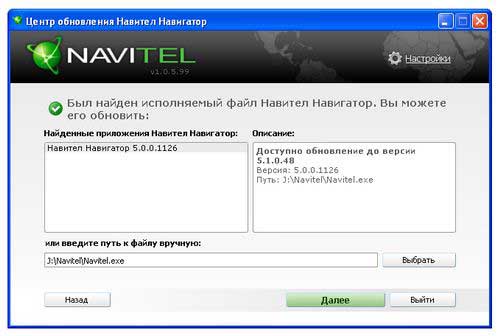
ჩვენ ვეთანხმებით პროგრამას და დააჭირეთ ღილაკს "შემდეგი". პროგრამა სრულად არის დაინსტალირებული? მშვენიერია, ჩვენ ვუკავშირდებით კომპიუტერს ნავიგატორს USB კაბელის გამოყენებით, გაჯეტმა შეიძლება იკითხოს ზუსტად როგორ დააკავშიროთ - აირჩიეთ "მოხსნადი დისკის" რეჟიმი.
ახლა ჩვენ ვუშვებთ პროგრამას კომპიუტერზე ისე, რომ მან აღმოაჩინოს დაკავშირებული აღჭურვილობა. რამდენიმე წამის შემდეგ, სისტემა დაინახავს დაკავშირებულ ნავიგატორს - აირჩიეთ იგი და დააჭირეთ ღილაკს "შემდეგი". აპლიკაცია შეგატყობინებთ, რომ სანავიგაციო პროგრამული უზრუნველყოფა მოძველებულია და საჭიროებს განახლებას უახლეს ვერსიაზე. დააჭირეთ შესაბამის ღილაკს და გააგრძელეთ განახლება. არის შანსი, რომ NNU ვერ იპოვის თქვენთვის საჭირო ფაილს, ამიტომ მოგიწევთ მისი ხელით მითითება - სწორედ ამისთვის არის ღილაკი "Select".
თუ აპლიკაცია არ გვთავაზობს განახლებას, მაშინ თქვენ გაქვთ უახლესი დრაივერები. პროგრამაში ნახავთ ცალკეულ განყოფილებას რუკებისთვის - აქ თქვენ უნდა დააჭიროთ ღილაკს "განახლება". დაუყოვნებლივ უნდა ითქვას, რომ ამ პროცედურის შემდეგ ძველი ბარათები წაიშლება. ყურადღება მიაქციეთ "სხვა განახლებების" ჩანართს. იქ შეგიძლიათ ჩამოტვირთოთ დამატებითი ბარათებიდა ჩამოტვირთეთ განახლებები მათთვის. ყველაფერი მზადაა? ახლა ჩვენ ვაჭერთ ღილაკს "გასვლა", ამის შემდეგ განახლებები ამოქმედდება თქვენი მანქანის ნავიგატორზე.
ფრთხილად გამორთეთ USB კაბელი კომპიუტერიდან და გარე მოწყობილობა. თავად ნავიგატორი არ უნდა გადატვირთოთ, ახალი რუკები უკვე შიგნით არის. გაუშვით და გამოიყენეთ განახლებული რუქები. სამწუხაროდ, არ არსებობს ეკრანის ანაბეჭდები, მაგრამ აპლიკაცია შექმნილია რაც შეიძლება მარტივად, ყველა ღილაკი განლაგებულია ინტუიციურად, ასე რომ, ახალბედა მომხმარებლები ასევე გაუმკლავდებიან განახლებას. შემდეგი, მე გთავაზობთ განიხილოთ მეორე გზა, თუ როგორ განაახლოთ Navitel ნავიგატორი.
მეთოდი ნომერი 2
აქ ავტორიზაცია კავშირით სერიული ნომერიარ არის საჭირო, ამიტომ ეს მეთოდი უფრო დეტალურად იქნება აღწერილი, ვიდრე პირველი. ისევ დაგვჭირდება კომპიუტერი და ინტერნეტი. ჩვენ ვუბრუნდებით ოფიციალურ ვებსაიტს http://navitel.ru/ru/, სადაც გადმოვწერეთ პროგრამა.
ჩვენ გავდივართ რეგისტრაციას, რის შემდეგაც მივდივართ თქვენს პირად ანგარიშზე - ამისათვის თქვენ უნდა შეიყვანოთ თქვენი მომხმარებლის სახელი და პაროლი. დააჭირეთ ღილაკს "შესვლა".
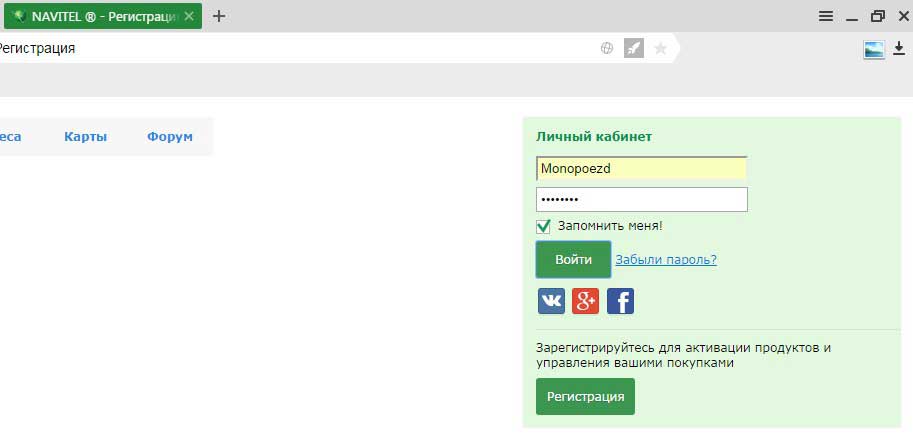
მთავარ გვერდზე ნახავთ რამდენიმე განყოფილებას - ჩვენ გვაინტერესებს ღილაკი "ჩემი მოწყობილობები - განახლებები". დააწკაპუნეთ მასზე და შედით მენიუში ახალი მოწყობილობის დასამატებლად. სისტემა მოგთხოვთ მართოთ ლიცენზიის გასაღებინავიგატორი. თქვენ შეგიძლიათ იპოვოთ ეს მონაცემები გაჯეტის ყუთში ან RegistrationKeys.txt ფაილში, რომელიც მდებარეობს ნავიგატორის ფლეშ დრაივზე.
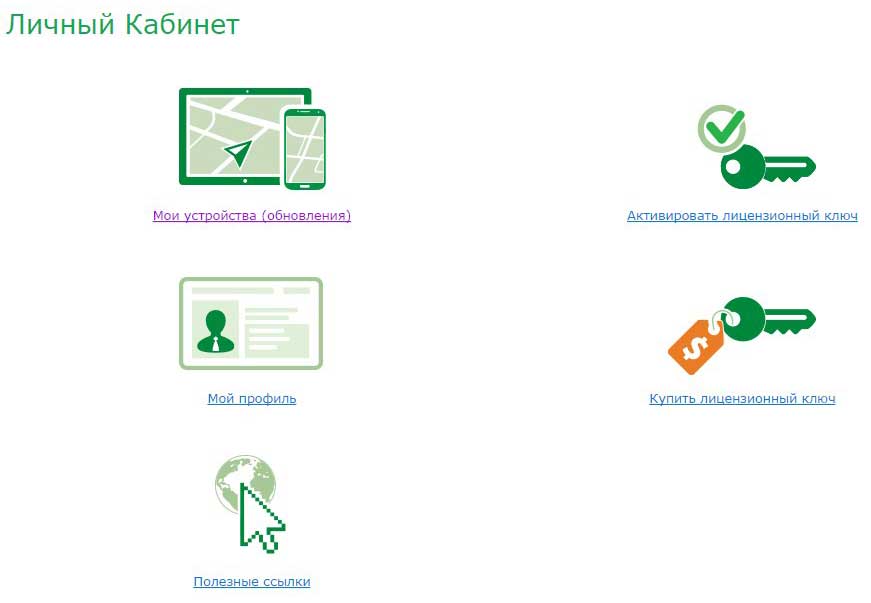
ახლა თქვენ უნდა დაელოდოთ სანამ პროგრამა შეამოწმებს გასაღების ნამდვილობას. თუ ყველაფერი სწორია, ეკრანზე გამოჩნდება შეტყობინება ახალი მოწყობილობის წარმატებით დამატების შესახებ. ქვედა მარცხენა კუთხეში არის ბმულები უახლესი განახლებები. დააწკაპუნეთ მათზე, რომ გადახვიდეთ პროგრამული უზრუნველყოფის განახლების მენიუში. აქ ყველაფერი ძალიან მარტივია - თქვენ უნდა აირჩიოთ უახლესი ვერსიაპროგრამული უზრუნველყოფა და მიუთითეთ სასურველი ბარათები. დაელოდეთ ყველა ფაილის ჩატვირთვას. ახლა ჩვენ ვპოულობთ ბარათებს კომპიუტერში - ისინი არქივში იქნება. ამოალაგეთ ფაილები და დაუკავშირეთ ნავიგატორი კომპიუტერს USB კაბელის გამოყენებით.
სავარაუდოდ, ახალი რუქების განახლება და ჩამოტვირთვა მოხდება ავტომატური რეჟიმი. თუ ეს არ მოხდა, უბრალოდ ჩააგდეთ გადმოწერილი ფაილები ნავიგატორის შესაბამის საქაღალდეში. ახალბედა მომხმარებლებს შეიძლება შეექმნათ პრობლემა რუქების დამოუკიდებლად ჩამოტვირთვისას. შეაერთეთ თქვენი ნავიგატორი და გადადით შემდეგი გზა: ResidentFlash/NavitelContent/Map. გთხოვთ გაითვალისწინოთ, რომ პროგრამული უზრუნველყოფის სხვა მომწოდებლებს შეიძლება ჰქონდეთ სხვადასხვა საქაღალდის სახელები. გირჩევთ, შეინახოთ ბარათების ძველი ნაკრები თქვენს კომპიუტერში, რათა საჭიროების შემთხვევაში სწრაფად დააბრუნოთ ისინი.
მეთოდი ნომერი 3
როგორც თავიდანვე ვთქვი, მესამე მეთოდი ყველაზე მარტივია, მაგრამ მოითხოვს ინტერნეტ კავშირს. ანუ არ გჭირდება პერსონალური კომპიუტერიან ლეპტოპი, მხოლოდ Wi-Fi და თავად ნავიგატორი. თუ თქვენ გაქვთ შეზღუდული რაოდენობის ტრაფიკი, მაშინ მნიშვნელოვანია გაფრთხილება, რომ განახლებას დასჭირდება 300 მბ. ნაკლებად სავარაუდოა, რომ 2016 წელს ასეთი მწირი მოცულობა შეიძლება იყოს გასაკვირი.
ასე რომ, ჩვენ ვიღებთ გაჯეტს და ვატარებთ მას "Navitel Navigator" რეჟიმში. ამის შემდეგ, თქვენ უნდა გადახვიდეთ განყოფილებაში სახელწოდებით "ჩემი ნავიტელი - ჩემი პროდუქტები". აქ ნახავთ რუკების დიდ სიას, რომლებისთვისაც არის მიმდინარე განახლებები. თუ დააწკაპუნებთ გარკვეულ ბარათზე, სისტემა მოგთხოვთ ჩამოტვირთოთ ახალი ვერსია - ჩვენ ვეთანხმებით და დააჭირეთ ღილაკს "გაგრძელება". ამ გზით თქვენ შეგიძლიათ სწრაფად განაახლოთ რუკები და ჩატვირთოთ ახალი ადგილები. დღევანდელ სტატიას ვამაგრებ შემდეგ ვიდეოსაც.
ასე რომ, დღევანდელი სტატიის დასრულება "როგორ განაახლოთ ნავიგატორი სწორად", იმისდა მიუხედავად, რომ ამ მასალის თემა პირდაპირ ეხებოდა ნავიგატორს - ნავიტელს, მაშინ სხვა მწარმოებლების გაჯეტების რუქების განახლება ხორციელდება ზუსტად იმავე სქემის მიხედვით. თქვენ უნდა იცოდეთ თქვენს მოწყობილობაზე მიმაგრებული ლიცენზიის გასაღები. ამის შემდეგ, შეგიძლიათ გადახვიდეთ ნავიგატორის მწარმოებლის ოფიციალურ ვებსაიტზე. იქ აუცილებლად იპოვით განახლებებს თქვენი მოწყობილობისთვის. იმედია ეს მეთოდები დაგეხმარათ და ნავიგატორი ისევ გამოგადგებათ მანქანაში!
ამ სტატიაში განვიხილავთ, თუ როგორ უნდა განაახლოთ რუქები Navitel ნავიგატორზე. Ეს პრობლემახშირად აწუხებს ამ გაჯეტის მომხმარებლებს. Navitel პროგრამული უზრუნველყოფა გამოიყენება ნავიგატორების გაბატონებულ რაოდენობაზე. თავად რუკები რეგულარულად განახლდება და, შესაბამისად, აზრი არ აქვს მოძველებული შინაარსის გამოყენებას. სტატიაში დეტალურად იქნება განხილული განახლების ოპერაციის შესრულების 3 მეთოდი.
საჭირო აღჭურვილობა
სანამ თავად მეთოდების აღწერას გააგრძელებთ, აუცილებელია განიხილოთ ყველა საჭირო ინსტრუმენტი, რომელიც შეიძლება გამოგადგებათ მუშაობის დროს. თქვენ ვერ შეძლებთ რუკების განახლებას Navitel-ზე ინტერნეტის გარეშე. სასურველია, რა თქმა უნდა, გამოიყენოთ მაღალსიჩქარიანი და შეუზღუდავი კავშირი, რადგან ჩამოტვირთვის პროცესში შემომავალი ტრაფიკი შეიძლება აღემატებოდეს 500 მეგაბაიტს. ინტერნეტ კავშირის ტიპი დამოკიდებულია განახლების არჩეულ მეთოდზე (რომელია თქვენთვის შესაფერისი, მოგვიანებით შეიტყობთ). ზოგიერთ შემთხვევაში, შეიძლება დაგჭირდეთ USB კაბელი (მოყვება მოწყობილობას) და, შესაბამისად, თავად კომპიუტერი (და მასზე დაინსტალირებული დრაივერები). შემდეგი, თქვენ შეისწავლით როგორ განაახლოთ რუქები Navitel ნავიგატორზე.

1 მეთოდი
ამ მეთოდით გვჭირდება კომპიუტერი, ინტერნეტი, USB კაბელი და ნავიტელის ოფიციალურ ვებსაიტზე შექმნილი ანგარიში. მეთოდის არსი შემდეგია: მიდიხარ ნავიტელის პროგრამის პორტალზე, ჩამოტვირთე საჭირო რუკები (საჭიროების შემთხვევაში და პროგრამული უზრუნველყოფა) და ჩამოტვირთე ისინი თქვენს მოწყობილობაში. ახლა მოდით შევხედოთ ყველაფერს უფრო დეტალურად.
- შემოქმედება ანგარიში. თავად რეგისტრაციის პროცესი შედგება ნაცნობი და უკვე სტანდარტული ნაბიჯებისგან. თქვენ უნდა შეავსოთ ყველა ველი თქვენი ელ. ფოსტის, სრული სახელისა და სასურველი შესვლის შეყვანით. ანგარიშის შექმნისთანავე უნდა გადახვიდეთ „პირად ანგარიშზე“ და იქ დაამატოთ ახალი მოწყობილობა.
- "ჩემი მოწყობილობების" პანელში იქნება "განახლების" სვეტი, სადაც უნდა იყოს ბმული "ხელმისაწვდომი განახლებები".
- Navitel პროგრამის დაინსტალირებული ვერსიის საფუძველზე, თქვენ უნდა აირჩიოთ საჭირო ბარათი. თუ კომუნალური არ არის საკმარისად ახალი, მაშინ შინაარსი არ იქნება განსაზღვრული.
- როგორც კი გადაწყვეტთ შესაბამისი ვერსიის არჩევას, თქვენ უნდა შეინახოთ .zip ფაილების ან .nm3 ფორმატის არქივი თქვენს კომპიუტერში.
- ყველა საჭირო ფაილის ჩამოტვირთვის შემდეგ დაუკავშირეთ თქვენი ნავიგატორი კომპიუტერს USB კაბელის საშუალებით. თუ ეს ოპერაცია პირველად შესრულდება, მაშინ გარკვეული დრო დასჭირდება საჭირო დრაივერების დაყენებას (რის შემდეგაც დაგჭირდებათ კომპიუტერის გადატვირთვა).
- კავშირი უნდა განხორციელდეს მოსახსნელი მედიის რეჟიმში (USB Flash Drive/MassStorage).
- მოწყობილობის აღმოჩენისთანავე გადადით NavitelContent/Maps დირექტორიაში და წაშალეთ ყველა ფაილი ამ საქაღალდედან. და მათი ჩანაცვლებისთვის დააკოპირეთ ადრე გადმოწერილი არქივი.
- შემდეგი, გამორთეთ ნავიგატორი კომპიუტერიდან და ჩართეთ Navitel პროგრამა. თუ კომუნალურმა პროგრამამ ვერ აღმოაჩინა ახალი ბარათები, მაშინ ხელით მიუთითეთ მათი დირექტორია. ამისათვის გადადით მენიუში - პარამეტრები - სხვა რუკები - ატლასის დამატება.

მე-2 მეთოდი
ადრე ისწავლეთ როგორ განაახლოთ რუქები ხელით Navitel-ის ნავიგატორზე. მაგრამ თქვენ ასევე შეგიძლიათ გამოიყენოთ სპეციალურად შექმნილი ავტომატური ხელსაწყოები. ამ მეთოდში დაგჭირდებათ ყველა იგივე კომპონენტი, როგორც წინა მეთოდში. პლუს დაინსტალირებული პროგრამა Navitel Navigator Updater. მისი ჩამოტვირთვა შეგიძლიათ Navitel-ის ოფიციალურ პორტალზე. ოღონდ ყველაფერს თანმიმდევრობით მივხედოთ.
- ჩამოტვირთეთ Navitel Navigator Updater თქვენს კომპიუტერში და დააინსტალირეთ. ინსტალაცია ხდება სტანდარტული ფორმის მიხედვით.
- Რესტარტი დაინსტალირებული პროგრამა. როდესაც მას პირველად ჩართავთ, ის მოძებნის პროგრამული უზრუნველყოფის განახლებებს. რეკომენდებულია პროგრამის ახალი ვერსიის დაყენება.
- შეაერთეთ ნავიგატორი და კომპიუტერი USB კაბელის საშუალებით. კავშირის რეჟიმი - მოსახსნელი მედია.
- როდესაც თქვენ გაუშვით უკვე სრულად განახლებული Navitel Navigator Updater, ის დაუყოვნებლივ აღმოაჩენს თქვენს მოწყობილობას. NNU დამოუკიდებლად მოიძიებს განახლებულ რუკებს ინტერნეტში. თუ რომელიმე მათგანი არსებობს, მოგეთხოვებათ ჩანაცვლება. მიჰყევით ეკრანზე მითითებებს და დააწკაპუნეთ შემდეგი.
- თუ არ გსურთ ნავიტელის პროგრამის განახლება თქვენს ნავიგატორზე, მონიშნეთ ყუთი "არ განაახლოთ აპლიკაცია" პუნქტის გვერდით.
- ყველა ნაბიჯის შემდეგ, შეწყვიტე კავშირი.

მე-3 მეთოდი
ბოლო მეთოდი, რომელსაც დღეს განვიხილავთ, ყველაზე არაპოპულარულია. მისი არსი არის ინტერნეტთან პირდაპირი კავშირის გამოყენება თავად მოწყობილობის მეშვეობით. მის არაპოპულარობას ორი ამართლებს მნიშვნელოვანი ფაქტორები. პირველ რიგში, ნავიგატორების უმეტესობას არ აქვს პირდაპირი კავშირი ინტერნეტთან. მეორეც, პროცესის სიჩქარე საკმაოდ მცირეა. გარდა ამისა, ღირს ამის გახსენება სრული წონარუკები შეიძლება აღემატებოდეს 300 მეგაბაიტს. და რადგან უმრავლესობა მობილური ოპერატორებიმკაცრად შეზღუდეთ ინტერნეტის გამოყენების ტრაფიკი, მაშინ ასეთი ოპერაცია შეიძლება ძვირად დაგიჯდეთ. მაგრამ თუ მაინც გადაწყვეტთ ამ მეთოდის გამოყენებას, გამოიყენეთ შემდეგი ინსტრუქციები.
- გახსენით Navitel პროგრამა და გადადით მენიუში.
- აქ თქვენ უნდა გადახვიდეთ საქაღალდეში "ჩემი ნავიტელი", შემდეგ კი "ჩემი პროდუქტები".
- შესაბამის ბარათზე დაწკაპუნების შემდეგ, პროგრამა შესთავაზებს განახლებას (თუ ეს შესაძლებელია). დაეთანხმეთ ამ შეთავაზებას ეკრანზე "OK" დაწკაპუნებით.
შესაძლო პრობლემები
ახლა თქვენ უკვე იცით, როგორ განაახლოთ რუქები Navitel-ის ნავიგატორზე სამი განსხვავებული გზით. მაგრამ ყველაფერი ყოველთვის შეუფერხებლად არ მიდის. აქ მე გთავაზობთ განხილვას შესაძლო პრობლემები. ზოგიერთი ჩივის, რომ Navitel Navigator Updater უარს ამბობს მათი პროგრამული უზრუნველყოფისა და რუქების განახლებაზე. როგორც წესი, პრობლემა არის დაკარგული აქტივაციის ფაილი. ამ საკითხის გადაწყვეტა მარტივია - შეიძინეთ პროგრამის ლიცენზირებული ვერსია. ასევე ღირს შემოწმება, გაქვთ თუ არა ინტერნეტ კავშირი თქვენს კომპიუტერში. ზოგჯერ ახალი ბარათების დაყენება შეუძლებელია იმის გამო ძველი ვერსიაპროგრამული უზრუნველყოფა. ამ შემთხვევაში, თქვენ უბრალოდ უნდა განაახლოთ Navitel.

დასკვნა
საკითხავია, როგორ განაახლოთ ნავიტელის რუქები ნავიგატორში, ში ბოლო დროსძალიან პოპულარული გახდა. მოწყობილობის მფლობელებმა ხშირად არც კი იციან პირველადი შინაარსის შეცვლის შესაძლებლობის შესახებ. რუქების გარდა, ყოველთვის უნდა დააინსტალიროთ პროგრამული უზრუნველყოფის უახლესი ვერსიები. ეს ოპერაცია ხორციელდება იმავე მეთოდების გამოყენებით, რომლებიც აღწერილია სტატიაში. სხვათა შორის, აღსანიშნავია, რომ პროგრამული უზრუნველყოფის წონა გაცილებით ნაკლებია, ვიდრე ბარათები. აქედან გამომდინარე, აქ მისაღებია განახლების მეთოდი მობილური ინტერნეტით.
თუ გსურთ თქვენი ნავიგატორი გამართულად იმუშაოს, პერიოდულად განაახლეთ იგი. ყოველ ორ ან სამ თვეში ერთხელ, ეწვიეთ მწარმოებლის ვებსაიტს და შეამოწმეთ არის თუ არა რაიმე ახალი თქვენი მოწყობილობისთვის. არის ალტერნატიული პროგრამები, რომლებითაც შეგიძლიათ განაახლოთ.
1). თუ შეამჩნევთ, რომ ნავიგატორი ხშირად იყინება ან მუშაობს პერიოდულად, აუცილებლად განაახლეთ იგი. ასევე საჭიროა განახლება, როდესაც ახალი ბარათები არ ჯდება მოქმედი ვერსიათქვენი პროგრამული უზრუნველყოფა. პირველ შემთხვევაში, შეგიძლიათ უბრალოდ გადატვირთოთ პარამეტრები და დაუბრუნდეთ ნაგულისხმევ პარამეტრებს, რომლებიც თავდაპირველად იყო დაინსტალირებული თქვენს მოწყობილობაზე. ამ მეთოდს ეწოდება SOFT-Reset. გადადით ResidentFlash განყოფილებაში და გადადით JBSA4UI.

2). გახსენით jbssetting.ini ფაილი. თქვენ ნახავთ სტრიქონს DefaultSetting=0. უბრალოდ შეცვალეთ "0" "1". გადადით jbssetting.ini.bak ფაილზე და მიჰყევით იგივე ნაბიჯებს. გადატვირთეთ თქვენი მოწყობილობა. გახსენით განყოფილება "პარამეტრები". გადადით "ინფორმაციის" განყოფილებაში. დააწკაპუნეთ სახელზე Werkseins. გამოჩნდება შეტყობინება, რომელშიც გეკითხებით გსურთ თუ არა ნაგულისხმევ პარამეტრებზე დაბრუნება. უპასუხეთ დადებითად. გარკვეული დროის შემდეგ, თქვენი ნავიგატორი აღდგება.

3). არსებობს ალტერნატიული გზანავიგატორის განახლებები. ასეთი მოწყობილობების თითქმის ყველა მსხვილ მწარმოებელს აქვს ოფიციალური ვებსაიტები, სადაც შეგიძლიათ ჩამოტვირთოთ განახლებები რუკებისთვის ან თავად სისტემისთვის. თქვენი ნავიგატორის განახლებისთვის, ჩამოტვირთეთ ახალი პროგრამა. ნავიგატორის ციმციმის პროცედურა არაფრით განსხვავდება კომუნიკატორის, ტაბლეტის ან სმარტფონის ციმციმისგან. ჩამოტვირთეთ თქვენს კომპიუტერში დაყენების ფაილიარჩეული პროგრამით.

4). ამოიღეთ მეხსიერების ბარათი მოწყობილობიდან. ჩადეთ იგი თქვენს კომპიუტერში და გადმოწერეთ გადმოწერილი ფაილი იქ. ხელახლა ამოიღეთ ბარათი და ისევ ჩასვით მოწყობილობაში. ჩართეთ იგი. დაელოდეთ ფანჯრის გამოჩენას - უნდა იყოს მოთხოვნა ნავიგატორის აღდგენის დასადასტურებლად. Გააკეთე. ინსტალაციის დასრულების შემდეგ დააჭირეთ ღილაკს "OK". თქვენ ნახავთ ფანჯარას შემდგომი მოთხოვნით. უბრალოდ მიჰყევით მათ ნავიგატორის დაუყოვნებლივ დასაყენებლად.

5) ზოგიერთი ფირმა არ უჭერს მხარს მომხმარებლებს, ამიტომ მათ თავად უნდა მოძებნონ შესაბამისი პროგრამები. გაითვალისწინეთ, რომ თუ თქვენს ნავიგატორს აქვს სპეციალური პროგრამადა თქვენ ცდილობთ დააინსტალიროთ მასზე სხვა პროგრამული უზრუნველყოფა, სავარაუდოდ, მოწყობილობა უბრალოდ დაბლოკავს. ამიტომ, რაიმე პროგრამის დაყენებამდე, კარგად დაფიქრდით.

6). ინსტალაციამდე დააფორმატეთ მეხსიერების ბარათი ისე, რომ რაღაც მომენტში პრობლემები არ შეგექმნათ ნავიგაციის პროგრამის მუშაობასთან დაკავშირებით. ნავიგატორების ყველაზე პოპულარული პროგრამაა ნავიტელი. რა თქმა უნდა, სასურველია ლიცენზირებული ვერსია, მაგრამ შეგიძლიათ დააინსტალიროთ უფასო ვერსიაც. თუ ის კარგად მუშაობს, შესანიშნავია, თუ არა, განიხილეთ ფასიანი ვერსიის შეძენა. ჩამოტვირთეთ ნავიგაციის პროგრამა და, როგორც ზემოთ იყო აღწერილი, გადაიტანეთ კომპიუტერის საქაღალდის შინაარსი თავად მოწყობილობის სისტემის მეხსიერების საქაღალდეში. ჩართეთ ნავიგატორი. სისტემა მოგთხოვთ ინსტალაციის პროცესის დაწყებას. მიჰყევით შემდგომ მითითებებს.
როგორც ხედავთ, ნავიგატორის განახლება ძალიან მარტივია. თითქმის მთელი პროცესი ავტომატიზირებულია. ყველაფერი რაც თქვენ გჭირდებათ არის ჩამოტვირთოთ ინსტალაციის პროგრამა მწარმოებლის ოფიციალური ვებ-გვერდიდან. თუ არა, ჩამოტვირთეთ თქვენთვის სასურველი პროგრამა და განაახლეთ.
შეიძლება სასარგებლო იყოს წაკითხვა:
- წმიდა მიროს მატარებელი ქალების დღე;
- ვნების მატარებელი ევგენი ბოტკინი მოწამე ევგენი ბოტკინი;
- სასულიერო რეპი: ჩუვაშური "ოხლობისტინი" ასწავლის მოზარდებს სიყვარულსა და თავმდაბლობას რეჩიტატივით;
- ეპარქიული მისიონერული კურსები: ლექცია პროტოდიაკონის მისიონერულ მოღვაწეობაზე ა;
- როგორ გავიგოთ, რა მოსწონს მორიელს;
- Zombie Apocalypse ონლაინ მეგობრებთან ერთად;
- ონლაინ თამაშები Zombie Apocalypse თამაში;
- პრობლემები ფიფას თამაშის დაწყებასთან დაკავშირებით;